Tetapi masih banyak pengguna tidak mengetahui bookmark beruntunglah anda yang tahu akan banyak informasi yang begitu banyak tersebar di internet tentunya dengan gratis tanpa perlu membayar sepeserpun jika anda suka membaca dan suka mencari informasi.
Tujuan bookmark sekarang anda sudah tahu bukan, jika anda pengguna Mozilla Firefox dan IE9 kdang setiap bookmark pada browser akan berbeda-beda dan anda ingin mempunyai bookmark yang sama dengan yang ada pada Firefox, langkah yang tepat tentu anda melakukan cara Export bookmark pada Firefox.
Caranya : klik pada menu Bookmark Firefox anda dan klik pada organize bookmarks( Ctrl+Shift+B )
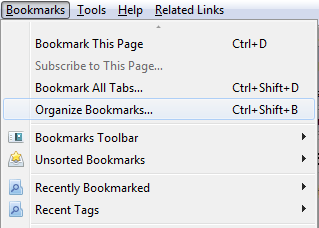
Selanjutnya klik pada menu import and backup dan klik Export HTML
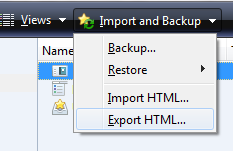
Dan pilih lokasi penyimpanan di komputer anda, Langkah berikutnya buka browser Internet Explorer 9 anda, saat pertama kali membuka internet explorer saya sangat bingung karena tidak ada menu apapun hanya menu tool mungkin juga dengan anda.
Caranya dengan Menekan tombol Alt+T pada keyboard anda akan menemukanya karena menu ini secara otomatis terhidden tekan Alt+T dan Klik pada menu File
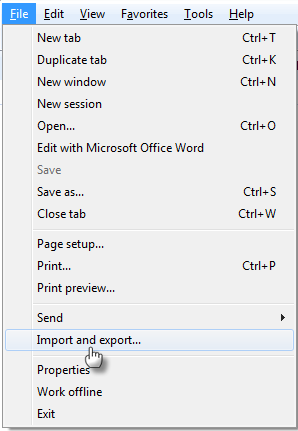
Pilih Import dan export… dan tik pada jendela pilhan import dan export tersebut pada Import from a file dan klik next. selanjutnya anda pilih Favorites dan klik Next kembali
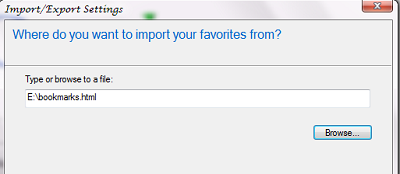
Selanjutnya klik Browse dan cari file bookmarks anda yang telah anda simpan sebelumnya dan klik Next
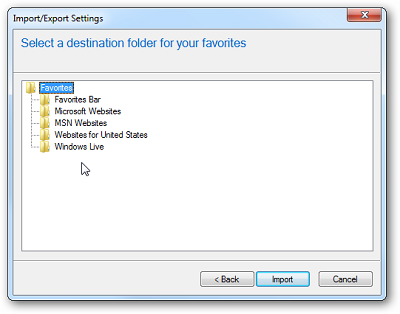
Dan langkah terakhir pilih penembatan bookmark anda dan klik Import dan klik Finish sekarang anda buka menu favorite anda dengan menkan tombol Alt+T disitu anda akan melihat daftar bookmarks anda.








0 comments:
Post a Comment